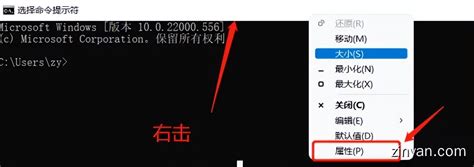如何将CMD命令提示符恢复为默认设置
在日常使用Windows操作系统的过程中,命令提示符(CMD)是一个功能强大且不可或缺的工具。然而,由于各种设置调整、软件安装或误操作,CMD的外观和行为可能会发生变化,比如字体大小、背景颜色、窗口布局,甚至是快捷方式和默认路径。这些变化可能会影响到用户体验和效率。因此,将CMD命令提示符恢复到默认设置是一个常见且必要的需求。本文将从多个维度详细介绍如何做到这一点。

一、恢复默认外观设置
1. 字体大小和样式
CMD窗口的字体大小和样式对阅读体验至关重要。如果字体被更改,可以通过以下步骤恢复默认设置:
打开CMD窗口。
右键点击窗口的标题栏,选择“属性”。
在“字体”选项卡中,通常默认字体是“新宋体”,字号为“08”。如果显示的不是这个设置,可以选择它并点击“确定”应用更改。
2. 背景颜色和布局
背景颜色和布局的变化可能使CMD窗口看起来不一样。要恢复默认背景颜色:
同样在CMD的“属性”窗口中,选择“颜色”选项卡。
勾选“屏幕文字”和“屏幕背景”的默认选项,通常背景为黑色(0,0,0),文字为白色(255,255,255)。
如有需要,也可以调整“窗口”和“弹出窗口”的布局设置,恢复默认大小。
3. 缓冲区大小和屏幕缓冲区大小
这些设置影响CMD可以滚动的历史记录数量和窗口的尺寸。如果需要恢复默认值:
在CMD的“属性”窗口中,选择“布局”选项卡。
默认情况下,窗口宽度为80个字符,高度为25行。缓冲区大小一般设置为宽度92个字符,高度32行。如果显示的不是这些值,可以手动设置。
二、恢复默认快捷方式和路径
1. 恢复默认快捷方式
CMD快捷方式可能被移动到桌面或其他位置,或被重命名。要恢复默认快捷方式:
在桌面或开始菜单中右键点击空白处,选择“新建-快捷方式”。
输入`%SystemRoot%\System32\cmd.exe`,然后点击“下一步”。
为快捷方式命名,如“命令提示符”,然后点击“完成”。
2. 设置默认启动路径
CMD的默认启动路径可能是用户自定义的某个文件夹,而不是默认的`C:\Users\你的用户名>`。要恢复默认路径:
右键点击CMD快捷方式或程序图标,选择“属性”。
在“快捷方式”选项卡中,查看“起始位置”字段。如果不是`%HOMEPATH%`或为空,将其更改为`%HOMEPATH%`。
也可以通过在CMD窗口中输入`cd %HOMEPATH%`来切换到默认用户目录。
三、恢复默认命令历史记录和设置
1. 清除命令历史记录
CMD窗口会保存用户输入的命令历史记录,这可能会包含敏感信息或不需要的记录。要清除历史记录:
打开CMD窗口。
输入`doskey /clearall`,然后按Enter键。这将清除所有历史记录和宏。
2. 重置CMD环境变量
CMD的环境变量可能因各种设置调整而改变,影响命令的执行。要重置环境变量:
右键点击“此电脑”或“计算机”,选择“属性”。
点击“高级系统设置”,然后选择“环境变量”。
检查“系统变量”和“用户变量”部分,确保常用的环境变量如`PATH`、`TEMP`等是默认的。如果发现有异常设置,可以选中并点击“删除”,或点击“编辑”进行更正。
四、通过注册表恢复默认设置
在某些情况下,CMD的某些设置可能存储在Windows注册表中。通过直接编辑注册表可以恢复这些设置,但需要谨慎操作,因为不正确的修改可能导致系统不稳定或启动失败。
1. 备份注册表
在编辑注册表之前,务必先备份注册表:
按Win+R键打开运行窗口,输入`regedit`,然后按Enter键。
在注册表编辑器中,选择左上角的“文件-导出”,选择一个保存位置并命名文件,然后点击“保存”。
2. 恢复CMD相关注册表项
CMD的相关设置可能存储在以下注册表路径中:
`HKEY_CURRENT_USER\Console`:存储用户特定的CMD设置。
`HKEY_LOCAL_MACHINE\SOFTWARE\Microsoft\Command Processor`:存储全局CMD设置。
要恢复默认设置,可以删除或重命名这些路径下的特定键或值,或将其设置回默认值。例如,要恢复默认字体设置,可以删除`HKEY_CURRENT_USER\Console\%SystemRoot%_system32_cmd.exe`路径下的相关项。
五、通过系统还原恢复默认设置
如果上述方法都无法恢复CMD的默认设置,或者你不确定哪些设置被更改了,可以使用系统还原功能将系统恢复到之前的状态。
1. 打开系统还原
按Win+S键打开搜索框,输入“创建还原点”,然后选择相应的搜索结果。
在“系统属性”窗口中,选择“系统保护”选项卡。
点击“系统还原”按钮。
2. 选择还原点
在系统还原向导中,选择“选择一个还原点”,然后点击“下一步”。
从列表中选择一个合适的还原点,确保它在你更改CMD设置之前创建。
点击“下一步”,然后按照提示完成还原过程。
六、总结
恢复CMD命令提示符的默认设置涉及多个方面,包括外观、快捷方式、命令历史记录、环境变量和注册表设置。通过本文介绍的方法,你可以根据自己的需求,选择适合的步骤来恢复CMD的默认状态。请注意,在修改注册表或进行系统还原之前,务必备份重要数据和注册表,以防止意外损失。希望这篇文章能帮助你轻松地将CMD恢复到默认设置,提高使用效率和安全性。
- 上一篇: 移动硬盘分区步骤与方法详解
- 下一篇: CC直播C券充值教程
-
 电脑上查看IP、DNS及默认网关的方法资讯攻略11-18
电脑上查看IP、DNS及默认网关的方法资讯攻略11-18 -
 电脑定时关机与取消关机:CMD命令轻松搞定资讯攻略01-20
电脑定时关机与取消关机:CMD命令轻松搞定资讯攻略01-20 -
 Win7系统设置电脑定时关机的详细步骤资讯攻略11-23
Win7系统设置电脑定时关机的详细步骤资讯攻略11-23 -
 如何在Win7系统中使用CMD命令强制结束进程?资讯攻略11-19
如何在Win7系统中使用CMD命令强制结束进程?资讯攻略11-19 -
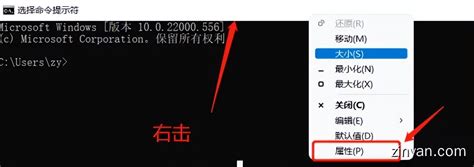 探索CMD:定义与实用指南资讯攻略11-04
探索CMD:定义与实用指南资讯攻略11-04 -
 如何使用CMD命令查看电脑配置?资讯攻略11-12
如何使用CMD命令查看电脑配置?资讯攻略11-12